把系统下载到u盘上怎么安装系统,如何将系统下载到U盘并安装系统?详细教程解析
如何将系统下载到U盘并安装系统?详细教程解析
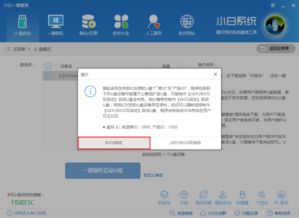
随着电脑使用频率的增加,系统重装成为了一个常见的操作。而将系统下载到U盘上安装,不仅方便快捷,还能在一定程度上保护电脑数据安全。本文将详细解析如何将系统下载到U盘并安装系统,帮助您轻松完成这一操作。
准备工作
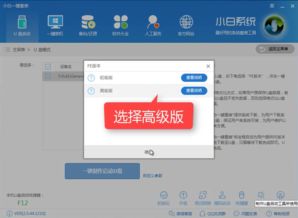
在进行系统下载到U盘并安装之前,我们需要做好以下准备工作:
准备一个至少8GB容量的U盘。
下载所需的系统镜像文件,如Windows XP、Windows 7、Windows 10等。
下载并安装U盘启动制作工具,如大白菜U盘工具、U深度U盘启动盘制作工具等。
制作U盘启动盘

将系统下载到U盘并安装的第一步是制作U盘启动盘。以下是制作U盘启动盘的详细步骤:
将U盘插入电脑USB接口。
打开U盘启动制作工具,选择“制作启动U盘”功能。
选择U盘作为启动盘,并确认格式化U盘。
选择系统镜像文件,点击“开始制作”。
等待制作完成,取出U盘。
设置BIOS启动顺序

制作好U盘启动盘后,我们需要设置BIOS启动顺序,确保电脑可以从U盘启动。以下是设置BIOS启动顺序的步骤:
重启电脑,在开机画面出现时按下BIOS设置键(通常是DEL、F2、F10等,具体取决于电脑型号)。
进入BIOS设置界面,找到“Boot”或“Boot Options”选项。
将U盘设置为第一启动项,保存并退出BIOS设置。
启动电脑并安装系统

设置好BIOS启动顺序后,我们可以启动电脑并安装系统。以下是启动电脑并安装系统的步骤:
插入U盘启动盘,重启电脑。
在启动过程中,根据提示按下启动快捷键(通常是F12、ESC等),选择从U盘启动。
进入U盘启动盘的PE系统,根据提示进行系统安装。
按照系统安装向导进行操作,完成系统安装。
注意事项
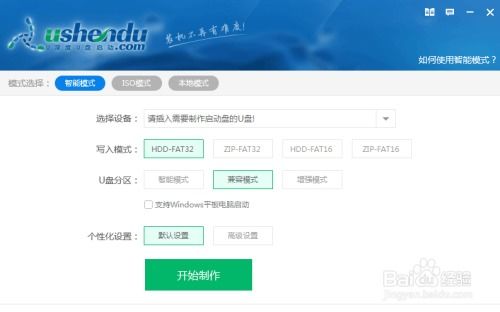
在将系统下载到U盘并安装的过程中,需要注意以下几点:
确保U盘启动制作工具与系统镜像文件兼容。
在制作U盘启动盘时,确保U盘内无重要数据。
在安装系统时,根据电脑硬件配置选择合适的系统版本。
在安装过程中,如遇到问题,可查阅相关资料或寻求专业人士帮助。
将系统下载到U盘并安装系统,是一种方便快捷的系统重装方法。通过本文的详细解析,相信您已经掌握了这一操作。在操作过程中,请务必注意相关注意事项,以确保系统安装顺利进行。
